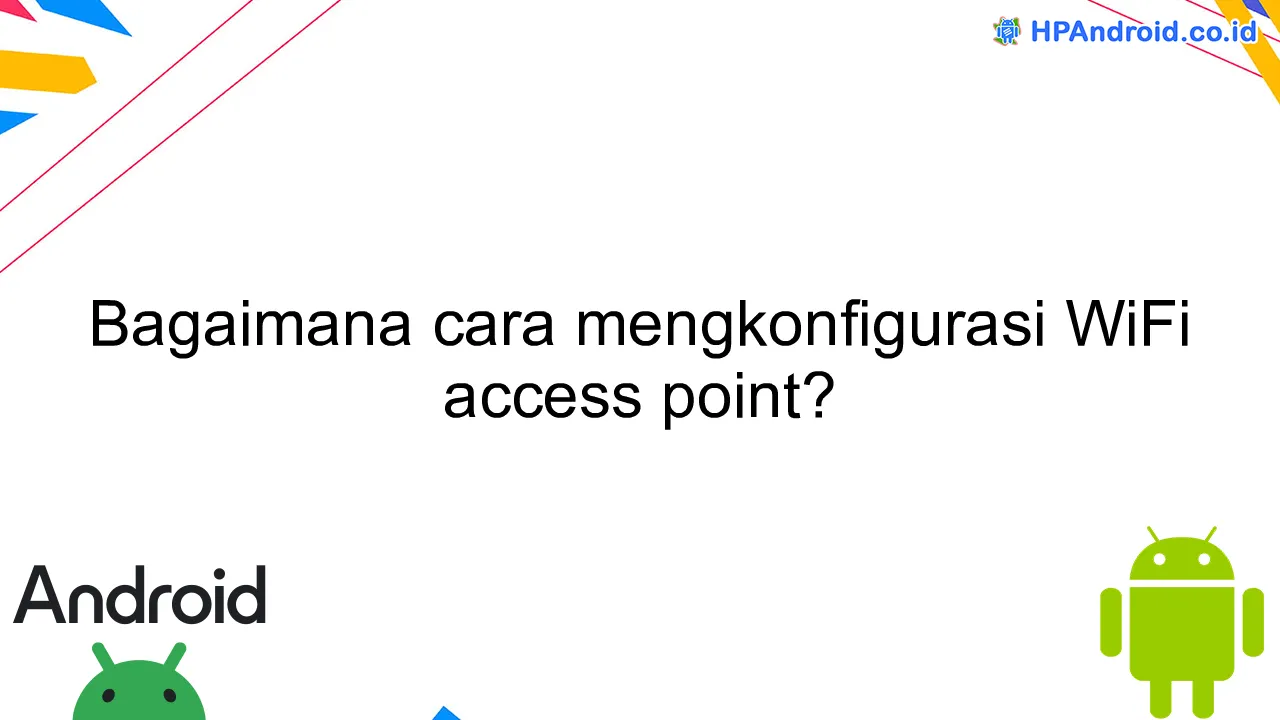Bagaimana cara mengkonfigurasi WiFi access point? Dalam artikel ini, kami akan membahas langkah-langkah mudah dalam mengatur pengaturan dan keamanan access point WiFi Anda, sehingga Anda dapat memiliki koneksi internet yang stabil dan aman di seluruh rumah atau kantor Anda.
Langkah-langkah menghubungkan WiFi access point ke jaringan
Untuk mengkonfigurasi WiFi access point dan menghubungkannya ke jaringan, Anda dapat mengikuti langkah-langkah berikut ini:
- Periksa kompatibilitas: Pastikan bahwa WiFi access point yang Anda gunakan kompatibel dengan jaringan yang akan Anda hubungkan.
- Siapkan perangkat dan koneksi: Sambungkan WiFi access point ke sumber daya listrik dan hubungkan perangkat ke access point melalui kabel jaringan LAN.
- Akses pengaturan: Buka browser pada perangkat yang terhubung ke access point dan akses pengaturan dengan memasukkan alamat IP default yang tertera pada manual pengguna.
- Masukkan informasi jaringan: Pada antarmuka pengaturan, masukkan informasi jaringan yang diperlukan, seperti nama jaringan (SSID), mode keamanan, dan kata sandi.
- Simpan pengaturan: Setelah mengisi informasi jaringan, simpan pengaturan baru yang telah Anda buat.
- Uji koneksi: Setelah konfigurasi selesai, cabut kabel jaringan LAN dari perangkat dan lakukan uji koneksi WiFi untuk memastikan bahwa access point terhubung ke jaringan dengan baik.
Dengan mengikuti langkah-langkah di atas, Anda akan dapat menghubungkan WiFi access point ke jaringan dengan mudah dan mengoptimalkan penggunaan jaringan WiFi di lokasi yang diinginkan.
Pengaturan SSID dan Password pada WiFi Access Point
Bagaimana cara mengkonfigurasi WiFi access point? Dalam artikel ini, kita akan membahas langkah-langkah untuk mengatur SSID dan password pada WiFi access point dengan singkat, padat, dan jelas.
1. Masuk ke Pengaturan Access Point
Langkah pertama adalah masuk ke pengaturan WiFi access point melalui browser. Untuk melakukan hal ini, pastikan Anda terhubung ke access point melalui kabel atau WiFi.
2. Temukan Opsi Pengaturan WiFi
Setelah masuk ke pengaturan access point, cari opsi yang terkait dengan pengaturan WiFi. Biasanya, Anda dapat menemukannya di bagian “Wireless” atau “Network Settings”.
3. Atur SSID
Selanjutnya, tentukan nama SSID yang akan ditampilkan oleh access point. Pastikan untuk memilih nama yang unik dan mudah diidentifikasi oleh pengguna. Anda juga dapat mengatur beberapa SSID jika access point mendukung fitur ini.
4. Tentukan Password
Setelah mengatur SSID, tentukan juga password untuk akses WiFi. Pastikan password yang Anda pilih kuat dan aman agar tidak mudah ditebak atau diretas oleh pihak yang tidak berwenang.
5. Simpan dan Terapkan Pengaturan
Setelah mengatur SSID dan password sesuai keinginan, jangan lupa untuk menyimpan dan menerapkan pengaturan yang telah Anda buat. Kemudian, access point akan melakukan restart dan mulai menerapkan perubahan.
Dengan mengikuti langkah-langkah di atas, Anda dapat mengkonfigurasi WiFi access point dengan mudah. Pastikan untuk mengamankan akses WiFi dengan mengatur password yang kuat agar jaringan Anda aman dari ancaman yang tidak diinginkan.
Tips untuk meningkatkan kinerja WiFi access point
Apakah Anda ingin meningkatkan kinerja WiFi access point Anda? Berikut tips yang dapat membantu:
1. Tempatkan access point di posisi yang tepat
Posisi access point sangat penting agar sinyal WiFi dapat menyebar dengan optimal. Letakkan access point di tempat yang terpusat dan bebas dari hambatan seperti tembok atau peralatan elektronik yang bisa menghalangi jangkauan sinyal.
2. Perbarui perangkat lunak access point secara berkala
Periksa apakah ada pembaruan perangkat lunak untuk access point Anda. Pembaruan tersebut dapat meningkatkan kinerja, keamanan, dan stabilitas access point. Selalu pastikan Anda menggunakan versi perangkat lunak terbaru.
3. Gunakan kanal WiFi yang tidak terganggu
Periksa kanal WiFi yang digunakan oleh access point Anda. Jika terdapat banyak access point di sekitar yang menggunakan kanal yang sama, coba ganti ke kanal yang lebih jarang digunakan agar mengurangi gangguan interferensi sinyal.
4. Atur kekuatan sinyal WiFi
Sesuaikan kekuatan sinyal WiFi sesuai dengan kebutuhan. Jika Anda menggunakan access point di area yang kecil, mengurangi kekuatan sinyal dapat membantu mencegah interferensi dengan access point lainnya dan meningkatkan kinerja jaringan WiFi Anda.
5. Tambahkan repeater atau extender WiFi
Jika jangkauan access point tidak mencapai semua area yang diinginkan, pertimbangkan untuk menggunakan repeater atau extender WiFi. Alat ini dapat memperluas jangkauan sinyal WiFi dan memastikan koneksi yang lebih stabil di seluruh area.
6. Batasi jumlah pengguna yang terhubung
Jika koneksi terasa lambat, periksa apakah terlalu banyak pengguna yang terhubung ke WiFi access point Anda. Batasi jumlah pengguna yang terhubung untuk memastikan setiap pengguna mendapatkan kecepatan yang optimal.
7. Gunakan keamanan WiFi yang kuat
Pastikan Anda mengaktifkan enkripsi dan menggunakan password yang kuat untuk mengamankan jaringan WiFi Anda. Hal ini dapat mencegah penggunaan yang tidak sah dan mempertahankan kinerja network yang stabil.
Kesimpulan
Dalam artikel ini, kami telah membahas beberapa langkah penting dalam mengkonfigurasi WiFi access point. Dari menentukan nama dan kata sandi yang kuat, hingga mengatur frekuensi dan kanal yang optimal, semua langkah tersebut dirancang untuk meningkatkan keamanan dan performa jaringan WiFi Anda. Dengan mengikuti panduan ini, Anda dapat membuat WiFi access point yang handal dan aman untuk memenuhi kebutuhan online Anda.